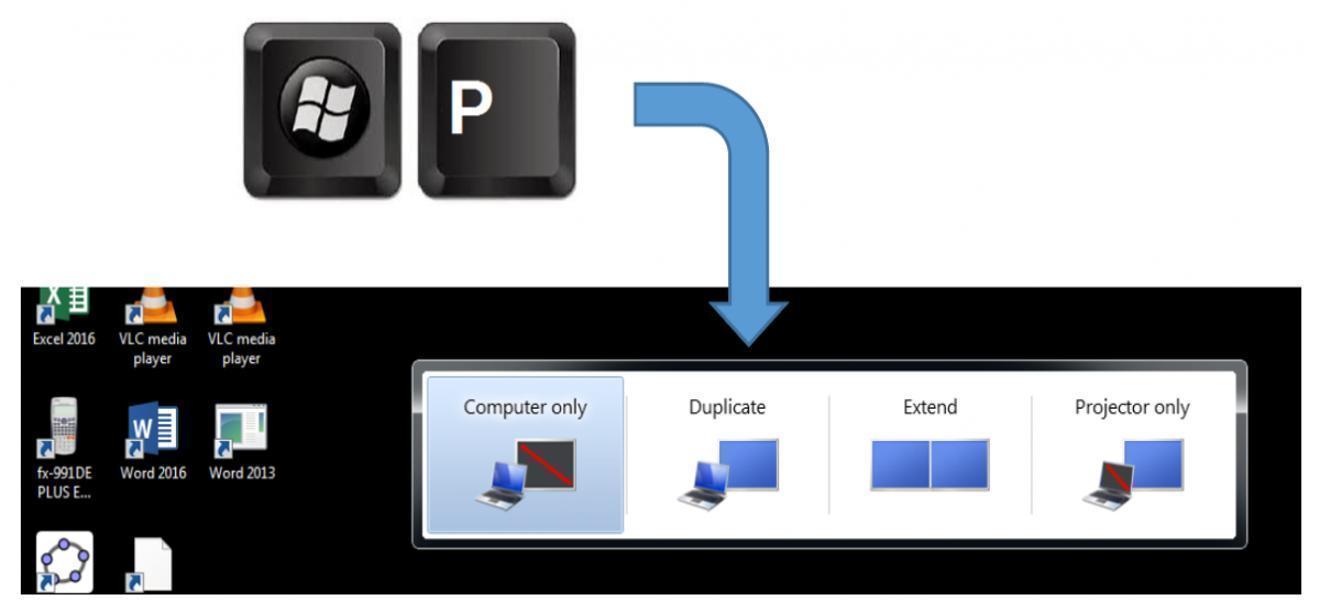Le fait que la projection de l'image ne fonctionne pas constitue un des effets non désirables, mais typiques d'une présentation... .
Cet article vous aide à faire face à ce problème et contient un guide téléchargeable expliquant les configurations à effectuer en cas de mal fonctionnement.
Utilisez le PDF en dessous si vous voulez télécharger le guide.
Configuration par défaut
En principe, tous les PCs des salles de classe ont une configuration par défaut au niveau de la résolution de l’écran.
Pareillement pour le projecteur attaché au plafond de la salle.
Au moment où un collègue modifie ces règlages et oublie de les remettres au valeurs par défaut, la projection n’eat plus optimale ou dans le plus pire des cas aucune image n’est affiché sur le mur ou encore sur le PC.
La touche Windows-P
La combinaison de touches Windows-P permet de modifier la destination de l’image (voir image en haut).
Le projecteur étant allumé, Duplicate permet d’afficher la même image sur le projecteur que sur l’écran de l’ordinateur.
Ecran du PC noir
Vérifiez si le PC n’est pas éteint.
S’il est allumé, l’écran reste noir et par contre le projecteur affiche une image, le mode Projector only est activé.
Utilisez donc Windows-P, puis tapez 2 fois [flèche vers la gauche] afin d’activer le mode Duplicate. Puis [Enter].
Choisir la bonne résolution
Les PCs des salles de classe disposent d’une résolution native différente à celles des projecteurs.
Si le PC et le projecteur sont configurés différemment, l’image est distordue soit sur l’écran, soit sur la projection.
Résolution de l’écran
Pour garantir une bonne synchronisation entre PC et projecteur, faites un clic droit sur le bureau[1] (desktop) du PC et sélectionnez l’entrée screen resolution
[1] Le bureau constitue l’arrière-fond de votre écran avec toutes les applications fermées.
Une fenêtre s’affiche et permet de modifier entre autres la résolution de l’écran du PC (mais pas celle du projecteur).
Sélectionnez la résolution 1360 x 768, et vérifiez les autres configurations afin qu’elles soient en accord avec la
représentation à droite
Résolution du projecteur
La résolution du projecteur peut être configurée avec la télécommande. A cet effet, enfoncez le bouton
Menu. La représentation affiche le détail de l’entrée PC adjust.
Configuration nécessaire:
Horizontal: 358
Vertical: 26
Display area H: 1390
Display area V: 768